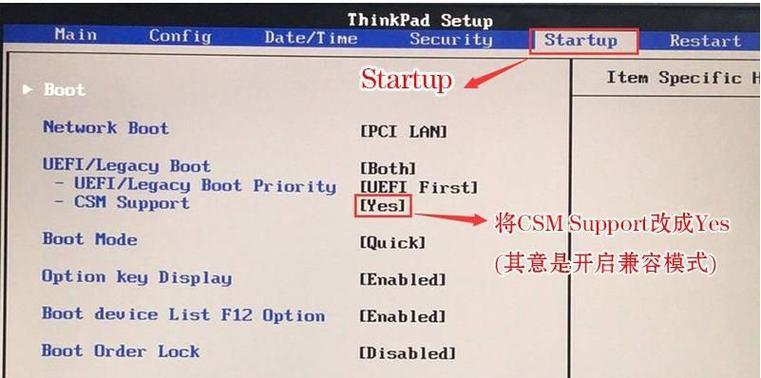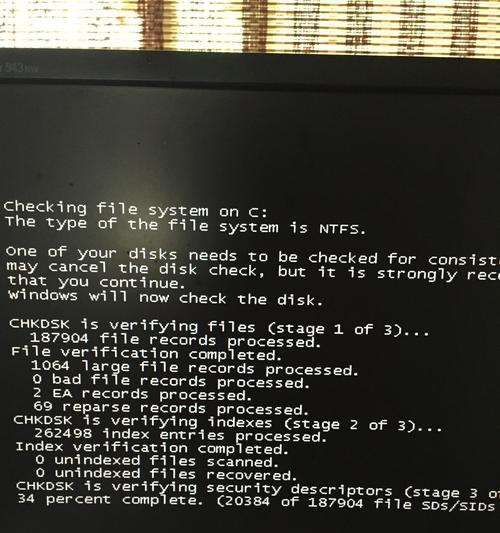随着移动设备的普及,我们使用手机进行数据传输和管理的需求也越来越大。而三星S7作为一款具备强大功能的智能手机,其与电脑的连接也变得非常重要。本文将介绍如何通过简单的步骤将三星S7与电脑连接,实现数据传输和管理的便利。
1.手机与电脑连接的基础知识
通过USB线将手机与电脑连接是最常见的方式之一,但在操作之前需要确保手机和电脑的USB端口正常工作。
2.准备工作:安装三星手机驱动程序
在首次连接三星S7与电脑之前,需要先安装三星手机驱动程序,以确保电脑能够正确识别并连接手机。
3.使用USB数据线连接手机与电脑
使用原装的USB数据线将三星S7手机与电脑相连接,并确保两者紧密插入。
4.打开手机的USB调试模式
在手机设置中打开开发者选项,然后启用USB调试模式,以便电脑可以正确识别手机并进行数据传输。
5.电脑上的设备管理器中识别手机
在电脑的设备管理器中查看是否成功识别到连接的手机设备,并确保驱动程序已经正确安装。
6.选择文件传输模式
通过手机上的提示框选择文件传输模式,以便在连接电脑后能够进行文件的传输和管理。
7.手机与电脑之间传输文件的方法
通过拖放或复制粘贴的方式,在手机和电脑之间传输文件是最常用和简单的方法。
8.使用三星官方提供的手机管理软件
除了传统的文件传输方法外,三星官方也提供了一些手机管理软件,如SamsungKies和SmartSwitch,可用于更方便地管理和备份手机数据。
9.同步手机和电脑的日历和联系人
通过电脑软件可以将手机上的日历和联系人同步到电脑上,方便管理和备份。
10.在电脑上查看和回复手机短信
通过一些第三方软件,可以在电脑上直接查看和回复手机上的短信,提高工作效率。
11.使用手机作为摄像头进行视频通话
通过一些软件,将手机连接到电脑后,可以将手机作为摄像头用于视频通话或视频会议。
12.通过无线方式连接手机和电脑
除了使用USB线连接,还可以通过无线方式连接手机和电脑,如使用WiFi、蓝牙等。
13.问题排解:无法连接或识别手机
如果在连接过程中遇到问题,可以尝试重新安装驱动程序、更换USB端口、检查USB线是否正常等方法来解决。
14.注意事项:安全断开连接
在完成文件传输或数据管理后,应该在电脑上安全断开连接,以避免数据丢失或损坏。
15.通过简单的步骤轻松连接手机和电脑
通过本文介绍的步骤,你可以轻松地将三星S7与电脑连接,并实现文件传输和数据管理的便利。通过合理的使用手机与电脑之间的连接,我们可以更好地利用三星S7的功能。